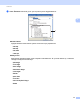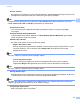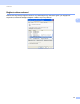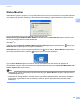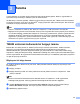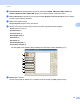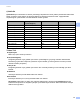Software User's Guide
Table Of Contents
- Yazılım Kullanıcı Kılavuzu
- Uygulanabilir modeller
- Notların tanımları
- Derleme ve yayın bildirimi
- ÖNEMLİ NOT
- İçindekiler
- Kısım I: Makine çalıştırma tuşları
- Kısım II: Windows®
- 2 Yazdırma
- Brother yazıcı sürücüsünü kullanma
- Belge yazdırma
- Çift taraflı (iki-taraflı) yazdırma
- Eş zamanlı tarama, yazdırma ve faks işlemleri
- Yazıcı sürücüsü ayarları
- Yazıcı sürücü ayarlarına erişme
- Temel sekmesi
- Gelişmiş sekmesi
- Yazdırma Profilleri sekmesi
- Destek
- Aksesuar sekmesi
- Bağlantı noktası sekmesi
- BR-Script3 yazıcı sürücüsündeki özellikler(PostScript® 3™ dil emülasyonu)
- Status Monitor
- 3 Tarama
- TWAIN sürücüsü kullanarak bir belgeyi tarama
- WIA sürücüsü kullanarak bir belgeyi tarama
- WIA sürücüsü kullanarak bir belge tarama (Windows Photo Gallery ve Windows Fax and Scan)
- Nuance™ PaperPort™ 12SE’yi Kullanma
- Öğelerin görüntülenmesi
- Öğelerinizi klasörler içinde düzenleme
- Diğer uygulamalara hızlı bağlantılar
- Nuance™ PaperPort™ 12SE görüntü metnini üzerinde düzenleme yapabileceğiniz bir metne dönüştürmenizi sağlar
- Diğer uygulamalardan öğe alma
- Öğeleri diğer biçimlere gönderme
- Nuance™ PaperPort™ 12SE Yüklemesini Kaldırma
- 4 ControlCenter4
- Toplu bakış
- ControlCenter4’ü Giriş Modunda kullanma
- Tara sekmesi
- PC-FAX sekmesi (MFC modelleri için)
- Aygıt Ayarları sekmesi
- Destek sekmesi
- ControlCenter4’ü Gelişmiş Modda kullanma
- Tara sekmesi
- PC-Fotokopi sekmesi
- PC-FAX sekmesi (MFC modelleri için)
- Aygıt Ayarları sekmesi
- Destek sekmesi
- Özel sekme
- Tarama işlemi için hızlı referans
- PC’ye Tara menüsü için Tara tuşu ayarlarını değiştirme
- 5 Uzaktan Kurulum (MFC modelleri için)
- 6 Brother PC-FAX Yazılımı (MFC modelleri için)
- 7 Güvenlik duvarı ayarları (Ağ kullanıcıları için)
- 2 Yazdırma
- Kısım III: Apple Macintosh
- 8 Yazdırma ve Fakslama
- 9 Tarama
- 10 ControlCenter2
- 11 Uzaktan Kurulum (MFC modelleri için)
- Kısım IV: Tarama Tuşunu Kullanma
- 12 Tarama (USB kablosu kullanıcıları için)
- 13 Ağdan Tarama (Ağ kullanıcıları için)
- Ağ Taramasını kullanmadan önce
- Ağınızda Tarama tuşunu kullanma
- E-posta için Tara
- E-postaya Tarama (E-posta Sunucusu, DCP-8250DN için, MFC-8910DW ve MFC-8950DW(T): standart, MFC-8510DN ve MFC-8520DN: indirilerek kullanılabilir)
- Görüntüye Tara
- OCR'a Tara
- Dosyaya Tara
- FTP için Tara
- Ağa Tara (Windows®)
- Dosya boyutu için yeni bir varsayılan ayarlama (E-postaya Tarama (E-posta sunucusu), FTP ve Ağ, 5-satırlı LCD modeller için)
- E-postaya Tarama için yeni varsayılan belirleme (E-posta Sunucusu, DCP-8250DN ve MFC-8950DW(T) için)
- Ağınızda tarama için Web Services kullanma (Windows Vista® SP2 veya üstü ve Windows® 7)
- Dizin
44
Yazdırma
2
Toner Tasarruf
Bu özellik ile toner kullanımını kontrol altında tutabilirsiniz. Toner Tasarruf seçeneğini Açok konuma
getirdiğinizde, baskılar daha silik çıkar. Varsayılan ayar Kapalı seçeneğidir.
Not
•Fotoğraf veya Gri skalasında resim yazdırırken Toner Tasarruf seçeneğini kullanmanızı önermeyiz.
• Toner Tasarruf; HQ 1200 ve 1200 dpi çözünürlükler için kullanılamaz.
Ototipi Ekran Kilidi
Yarı Tonlama ayarlarını değiştirmeden diğer uygulamaları durdurur. Varsayılan ayar Açok
seçeneğidir.
Yüksek Kalitede Görüntü Baskılama
Yüksek kalitede resim baskısı alabilirsiniz. Yüksek Kalitede Görüntü Baskılama öğesini Açok
olarak ayarlarsanız, baskı hızı yavaşlar.
Baskı Çıkışını Geliştir
Bu özellik, baskı kalitesi sorununu gidermenizi sağlar.
• Kağıdın Kıvrılmasını Azalt
Bu ayarı seçerseniz, kağıt kıvrılması azalabilir. Yalnızca birkaç sayfayı yazdırıyo
rsanız, bu ayarı
seçmeniz gerekmez. Yazıcı sürücüsü ayarını Medya Türü seçeneğinde ince bir ayarla
değiştirmenizi öneririz.
Not
Bu işlem, makinenin yapıştırma işlemi sıcaklığını düşürür.
• Toner Fikslemesini Geliştir
Bu ayarı seçerseniz, kağıtta toner fikslemesi geliştirilebilir. Bu seçim yeterince gelişme
sağlamazsa, Medya Türü öğesindeki yazıcı sürücüsü ayarını daha kalın bir ayara getirin.
Not
Bu işlem, makinenin yapıştırma işlemi sıcaklığını arttırır.
Gölge Azaltma Ayarı
Makineyi yüksek nemli ortamda kullanıyorsanız bu ayar sayfada gölgelenmeyi azaltabilir. Ortam nemi
%30’dan azken bu ayarı kullanmayın, aksi halde gölgelendirme artabilir.
Not
Bu özellik tüm kağıt türlerinin gölgelenmesini azaltamayabilir. Çok miktarda kağıt satın almadan önce,
kağıdın uygunluğundan emin olmak için az bir miktarını deneyin.
Yoğunluğun Ayarlanması
Baskı yoğunluğunu arttırır veya azaltır.